Samsung GT-S6102 User Manual Page 1
Browse online or download User Manual for Mobile phones Samsung GT-S6102. Samsung GT-S6102 Manual do usuário
- Page / 143
- Table of contents
- BOOKMARKS
- Manual do utilizador 1
- Utilizar este manual 2
- Ícones informativos 4
- Copyright 4
- Marcas Registadas 5
- Desembalar 10
- Cartão SIM 1 11
- Cartão SIM 2 11
- Carregar a bateria 12
- Carregar com um cabo USB 14
- Remover o cartão de memória 16
- Colocar uma fita (opcional) 17
- Descrição do dispositivo 19
- Ícones indicadores 21
- Utilizar o ecrã táctil 23
- Descrição do ecrã inactivo 25
- Aceder a aplicações 27
- Organizar aplicações 28
- Aceder às aplicações recentes 28
- Personalizar o dispositivo 29
- Ajustar o brilho do visor 31
- Definir um bloqueio de ecrã 31
- Bloquear o cartão SIM ou USIM 32
- Trocar cartões SIM ou USIM 34
- Introduzir texto 35
- Copiar e colar texto 38
- Instalar uma aplicação 39
- Sincronizar dados 40
- Sincronizar dados manualmente 41
- Efectuar uma chamada 42
- Atender uma chamada 43
- Rejeitar uma chamada 43
- Comunicações 44
- Utilizar funções adicionais 45
- Definir chamada em espera 46
- Enviar uma SMS 47
- Enviar uma MMS 47
- Ver uma mensagem SMS ou MMS 48
- Google Mail 49
- Filtrar mensagens 50
- Enviar um e-mail 51
- Ver uma mensagem de e-mail 52
- Google Talk 53
- Social Hub 54
- Entretenimento 55
- Tirar uma fotografia 56
- Gravar um vídeo 60
- Visualizar uma fotografia 63
- Reproduzir um vídeo 64
- Reproduzir música 66
- Rádio FM 68
- Informações Pessoais 72
- Localizar um contacto 73
- Criar um cartão de visita 73
- Criar um grupo de contactos 74
- Copiar contactos 75
- Calendário 76
- Criar eventos 77
- Ver eventos 77
- Parar um alarme de evento 77
- Gravador de voz 78
- Memorando 78
- Gravar um memorando de voz 79
- Internet 80
- Favoritos 82
- Latitude 85
- Navegação 86
- Ver vídeos 87
- Partilhar vídeos 87
- Samsung Apps 88
- Notícias e tempo 90
- Conectividade 91
- Activar a função Wi-Fi 94
- Partilha da rede móvel 95
- Ligações do PC 98
- Ligações VPN 99
- Configurar ligações VPN 100
- Ligar-se a uma rede privada 101
- Ferramentas 102
- Calculadora 103
- Transferências 103
- Pesquisar 104
- Meus ficheiros 104
- Polaris Viewer 105
- SIM Toolkit 106
- Gestor de tarefas 106
- Pesquisa de voz 107
- Definições 108
- Definições Bluetooth 109
- Utilitários USB 109
- Ancoragem USB e PA Móvel 109
- Definições de VPN 109
- Redes móveis 110
- Números FDN 110
- Correio de voz 110
- Activar sensor proxim 111
- Desvio de chamadas 111
- Definições adicionais 111
- Localização e segurança 112
- Aplicações 114
- Contas e sincronização 115
- Privacidade 115
- Região e texto 116
- Teclado Samsung 117
- Entrada e saída de voz 118
- Acessibilidade 119
- Data e hora 119
- Acerca do telefone 119
- Resolução de problemas 120
- As chamadas são interrompidas 121
- Precauções de segurança 126
- Específica (SAR) 135
- Índice remissivo 139
- Portuguese. 06/2012. Rev. 2.2 143
Summary of Contents
GT-S6102Manual do utilizador
Montar10MontarDesembalarVerifique se na caixa estão todos estes itens:Dispositivo ●Bateria ●Manual de consulta rápida ●Utilize apenas software recomen
Conectividade100Configurar ligações VPN ›No modo Inactivo, abra a lista de aplicações e seleccione 1 Definições → Ligações sem fios e redes → Definiçõ
Conectividade101Opção FunçãoDefinir certificado CASeleccione um certificado de autenticidade que o servidor VPN utiliza para o identificar. Pode impor
Ferramentas102FerramentasRelógioSaiba como utilizar o visor do relógio no ecrã inactivo, e defina e controle alarmes para eventos importantes.Utilizar
Ferramentas103Eliminar um alarme ›No modo Inactivo, abra a lista de aplicações e seleccione 1 Relógio → .Seleccione um alarme para eliminar.2 Seleccio
Ferramentas104PesquisarPode procurar aplicações e dados no seu dispositivo e dados específicos na Web.No modo Inactivo, abra a lista de aplicações e s
Ferramentas105Polaris ViewerSaiba como ver documentos presentes no seu cartão de memória com o Polaris Viewer.Abrir um documento ›No modo Inactivo, ab
Ferramentas106Gerir documentos online ›No modo Inactivo, abra a lista de aplicações e seleccione 1 Polaris Viewer.Seleccione 2 Ficheiros web → um serv
Ferramentas107RAM ●: Verifique e gira a memória RAM do seu dispositivo.Armazenamento ●: Consulte a memória utilizada e disponível no seu dispositivo e
Definições108DefiniçõesAceder ao menu de DefiniçõesNo modo Inactivo, abra a lista de aplicações e seleccione 1 Definições.Seleccione uma categoria de
Definições109Definições Bluetooth ›Bluetooth ●: Active ou desactive a função Bluetooth. ► p. 91Nome do dispositivo ●: Defina um nome para o seu dispos
Montar11Retirar a tampa da bateria.2 Tenha cuidado para não se magoar nas unhas ao tentar remover a tampa da bateria.Insira o cartão SIM ou USIM com o
Definições110Redes móveis ›Utilizar dados por pacotes ●: Defina para permitir ligações de dados de pacotes para serviços de rede.Dados em roaming ●: D
Definições111 ›Activar sensor proxim.Defina para activar o sensor de proximidade durante uma chamada.Desvio de chamadas ›Desviar as chamadas recebidas
Definições112Selecção audível ●: Definir o dispositivo para emitir sons quando selecciona uma aplicação ou uma opção no ecrã táctil.Sons de bloqueio d
Definições113Definir bloqueio do ecrã ●: Defina o código de segurança de desbloqueio. Quando tiver definido o código de segurança, esta opção altera-s
Definições114AplicaçõesAlterar as definições para a gestão das aplicações instaladas.Origens desconhecidas ●: Seleccione esta opção para transferir ap
Definições115Contas e sincronizaçãoAlterar as definições para a função de sincronização automática ou gerir as contas para sincronização.Dados segundo
Definições116Região e textoAlterar as definições para a introdução de texto. ›Seleccionar idiomaSeleccione um idioma para todos os menus e aplicações.
Definições117Velocidade vs. Precisão ●: Definir o equilíbrio entre velocidade e precisão.Ajuda do Swype ●: Aceder a informações de ajuda para a utiliz
Definições118Entrada de voz ●: Active a função de introdução de voz para introduzir texto por voz no teclado Samsung.Ponto final automático ●: Defina
Definições119AcessibilidadeAcessibilidade ●: Activa uma aplicação de acessibilidade que transferiu, como o Talkback ou Kickback, que podem fornecer re
Montar12Colocar a bateria.4 Volte a colocar a tampa da bateria.5 Carregar a bateriaAntes de utilizar o dispositivo pela primeira vez, deverá carregar
Resolução de problemas120Resolução de problemasQuando ligar o dispositivo ou enquanto estiver a utilizar o mesmo, o dispositivo pedirá que introduza u
Resolução de problemas121O ecrã táctil responde lentamente ou de forma incorrectaSe o seu dispositivo tiver um ecrã táctil e este não responde de form
Resolução de problemas122As chamadas a efectuar não são ligadasCertifique-se de que premiu a tecla Marcar. ●Certifique-se de que acedeu à rede móvel c
Resolução de problemas123A bateria não carrega correctamente ou o dispositivo desliga-seOs terminais da bateria poderão estar sujos. Limpe os ●contac
Resolução de problemas124Aparecem mensagens de erro ao iniciar o rádio FMA aplicação rádio FM no dispositivo Samsung utiliza o cabo do auricular como
Resolução de problemas125Não consegue localizar outro dispositivo BluetoothCertifique-se de que a funcionalidade sem fios Bluetooth está ●activada no
Precauções de segurança126Precauções de segurançaPara evitar ferimentos em si e noutras pessoas, e danos ao seu dispositivo, leia toda a informação qu
Precauções de segurança127Nunca coloque as baterias ou o dispositivo sobre ou dentro de dispositivos • de aquecimento, como microondas, fornos ou radi
Precauções de segurança128Se utilizar um aparelho de audição, contacte o fabricante para obter informações sobre interferências de radiofrequênciasAlg
Precauções de segurança129Familiarize-se com o dispositivo e as suas funções convenientes, tais como • a marcação rápida e a marcação repetida. Estas
Montar13Quando a sua bateria estiver fraca, o dispositivo emite ●um som de aviso e mostrará a mensagem de bateria fraca. O ícone da bateria também
Precauções de segurança130Cuidados e utilização correcta do seu dispositivo móvelMantenha o dispositivo secoA humidade e todos os tipos de líquidos po
Precauções de segurança131Não guarde o dispositivo perto ou dentro de aquecedores, microondas, equipamentos de cozinha com calor ou recipientes de alt
Precauções de segurança132Desligue os carregadores das fontes de alimentação quando estes não • estiverem a ser utilizados.Utilize as baterias apenas
Precauções de segurança133Não transporte o dispositivo nos bolsos traseiros das calças ou em torno da cinturaSe cair, poderá ferir-se ou danificar o d
Precauções de segurança134A manutenção do dispositivo deverá ser efectuada apenas por técnicos qualificadosAo permitir intervenções de pessoas não qua
Precauções de segurança135Informações de certificação da Taxa de Absorção Específica (SAR)ESTE DISPOSITIVO CUMPRE AS DIRECTIVAS INTERNACIONAIS RELATIV
Precauções de segurança136Organizações tal como a Organização Mundial de Saúde e a FDA, sugerem às pessoas que pretendem diminuir a sua exposição, a u
Precauções de segurança137Eliminação correcta das baterias existentes neste produto(Aplicável na União Europeia e noutros países europeus com sistemas
Precauções de segurança138RELACIONADOS COM QUALQUER INFORMAÇÃO CONTIDA OU RESULTANTE DO USO DE QUALQUER CONTEÚDO OU SERVIÇO PELO UTILIZADOR OU QUALQUE
Índice remissivo139AlarmesCriar 102Eliminar 103Parar 102BateriaCarregar 12Instalar 10Bloqueio por PIN 32BluetoothActivar 91Enviar dados 92Proc
Montar14Ligue o terminal do carregador numa fonte de energia.2 Pode utilizar o dispositivo enquanto estiver à carga, mas ●poderá levar mais tempo par
Índice remissivo140FotografiasCapturar 56Fotografar em modo de Panorama 58Fotografar em modo de Sorriso 58Fotografar por cena 57Visualizar 63Gale
Índice remissivo141MMSEnviar 47Visualizar 48Modo de número de marcação fixa 45Modo de voo 18Modo silencioso 30Motor de buscaAdicionar favoritos
Índice remissivo142VídeosGravar 60Reproduzir 64Wi-FiActivar 94Procurar e ligar a redes sem fios 94YouTubeTransferir vídeos 88Ver vídeos 87
Algum do conteúdo deste manual poderá ser diferente do existente no seu dispositivo, dependendo do software do dispositivo ou da sua operadora.www.sam
Montar15Insira a outra extremidade do cabo USB na porta USB do seu 2 PC.Dependendo do tipo de cabo USB que está a utilizar, poderão passar alguns segu
Montar16Retire a tampa da bateria.1 Insira o cartão de memória com os contactos dourados 2 virados para baixo.Volte a colocar a tampa da bateria.3 Rem
Montar17Formatar o cartão de memória ›Formatar o seu cartão de memória num PC poderá resultar em incompatibilidades com o seu dispositivo. Formate o c
Começar18ComeçarLigar e desligar o dispositivoPara ligar o dispositivo, prima sem soltar a Tecla de ligar/desligar. Se for a primeira vez que liga o d
Começar19Descrição do dispositivo ›Esquema do dispositivo1. Não toque ou cubra a área da antena com as suas mãos ou objectos enquanto utiliza a funçã
Utilizar este manual2www.sar-tick.comEste produto respeita os limites nacionais aplicáveis de 2,0 W/Kg. Os valores máximos específicos para a SAR pode
Começar20Teclas ›Tecla FunçãoTecla de Ligar/Repor1/BloquearLigar o dispositivo (prima sem soltar); Aceder aos menus rápidos (prima sem soltar); Repor
Começar21Ícones indicadores ›Os ícones mostrados no visor podem variar dependendo da região ou da operadora.Ícone DefiniçãoSem redePotência do sinal/T
Começar22Ícone DefiniçãoA enviar dadosA receber dadosDesvio de chamadas activoLigado ao PCAncoragem USB activadaPA Móvel activadoSem cartão SIM ou USI
Começar23Ícone DefiniçãoRádio FM ligado como música de fundoOcorreu um erro ou é necessário ter atençãoNível de carga da bateria10:00Hora actualUtiliz
Começar24Controle o ecrã táctil com as seguintes acções:Tocar: Toque uma vez com o dedo para seleccionar ou iniciar ●um menu, opção ou aplicação.Toca
Começar25Descrição do ecrã inactivoQuando o dispositivo estiver no modo Inactivo, irá ver o ecrã inactivo. No ecrã inactivo, pode visualizar os ícones
Começar26Remover itens do ecrã inactivo ›Toque sem soltar num item para removê-lo. 1 O ícone de lixo aparece no fundo do ecrã inactivo. Arraste o item
Começar27 ›Adicionar ou remover painéis do ecrã inactivoPode adicionar ou remover painéis do ecrã inactivo para organizar os widgets de acordo com as
Começar28Prima [4 ] para voltar ao ecrã anterior; Prima a tecla Início para voltar ao ecrã inactivo.Se rodar o dispositivo enquanto estiver a utilizar
Começar29Utilizar o gestor de tarefas ›O seu dispositivo é um dispositivo multifunções. Pode correr mais do que uma aplicação ao mesmo tempo. Contudo,
Utilizar este manual3O conteúdo do presente manual poderá diferir do produto ●ou do software fornecido pelas operadoras e está sujeito a alterações s
Começar30Ajustar o volume dos tons de toque ›Prima a tecla Volume para cima ou para baixo para ajustar o volume do tom de toque.Mudar para o modo Sile
Começar31Seleccione 3 Guardar ou Definir fundo → um cartão SIM ou USIM.A Samsung não se responsabiliza por quaisquer imagens ou papéis de parede prede
Começar32Desenhe um padrão arrastando o dedo de forma a ligar, no 3 mínimo, 4 pontos e seleccione Continuar.Desenhe novamente o padrão e seleccione 4
Começar33Assim que estiver activo o bloqueio PIN, sempre que ligar o dispositivo terá que introduzir o PIN.Caso introduza o código PIN errado várias v
Começar34Trocar cartões SIM ou USIMUma vez que insira dois cartões SIM ou USIM, pode alternar entre eles.Para alternar entre cartões SIM ou USIM, abra
Começar35Alterar as definições do cartão SIM ou USIM ›No modo Inactivo, abra a lista de aplicações e seleccione 1 Definições → Gestor de cartão SIM.Al
Começar36Introduzir texto com o teclado Samsung ›Seleccione 1 → Tipos de teclado e seleccione um método de introdução de texto.Pode seleccionar um mé
Começar37Número Função 7 Introduzir um espaço.As funções da tecla poderão variar, dependendo da operadora.Introduzir texto com o teclado Swype ›Selecc
Começar38Pode também utilizar as seguintes teclas: 1 4 3 5 6 2 7 Número Função 1 Mudar para maísculas ou minúsculas. 2 Introduza a palavra reco
Começar39Arraste 4 ou para seleccionar o texto que pretende.Seleccione 5 Copiar para copiar, ou Cortar para cortar o texto para a área de transferê
Utilizar este manual4Ícones informativosAntes de iniciar, familiarize-se com os ícones que irá encontrar neste manual: Aviso—situações passíveis de ca
Começar40Desinstalar uma aplicação ›No ecrã inicial do Android Market, prima [1 ] → As minhas aplicações.Seleccione o item que pretende eliminar.2 Sel
Começar41Esta função poderá não estar disponível dependendo da sua região ou operadora.Configurar uma conta de servidor ›No modo Inactivo, abra a list
Comunicações42ComunicaçõesEfectuar chamadasSaiba como utilizar as funções durante as chamadas, como por exemplo, fazer e atender chamadas a partir das
Comunicações43Atender uma chamadaQuando receber uma chamada, arraste 1 em qualquer direcção até chegar ao bordo do circulo.Quando o dispositivo tocar
Comunicações44Utilizar opções durante uma chamada ›Pode utilizar as seguintes opções durante uma chamada:Para ajustar o volume da voz, prima a tecla V
Comunicações45Ver e marcar chamadas não atendidas ›O seu dispositivo apresenta no visor as chamadas não atendidas. Para marcar um número de uma chamad
Comunicações46Definir chamada em esperaChamada em espera é uma função da rede que o alerta para uma chamada recebida quando já se encontra numa chamad
Comunicações47Enviar uma SMS ›1 No modo Inactivo, abra a lista de aplicações e seleccione .Seleccione 2 Nova mensagem.Adicione destinatários à sua me
Comunicações48Seleccione 6 e adicione um item.Pode seleccionar um ficheiro da lista de ficheiros ou criar uma nova fotografia, vídeo, ou som.Seleccio
Comunicações49Google MailPode receber novas mensagens de e-mail através do Google Mail™ para a sua Caixa de Entrada. Quando acede a esta aplicação, a
Utilizar este manual5Marcas RegistadasSAMSUNG e o logótipo da SAMSUNG são marcas registadas ●da Samsung Electronics.O logo Android, Google Search ●™,
Comunicações50Na vista de mensagens, utilize as seguintes opções:Para responder à mensagem, seleccione ●.Para responder à mensagem incluindo todos os
Comunicações51E-mailSaiba como enviar ou ver mensagens de e-mail através da sua conta de e-mail ou da conta da sua empresa.Configurar uma conta de e-m
Comunicações52Seleccione o campo Cc/Bcc para adicionar mais 4 destinatários.Seleccione o campo de assunto para inserir um assunto.5 Seleccione o campo
Comunicações53Para eliminar a mensagem, prima [ ●] → Eliminar.Para mover a mensagem para outra pasta, prima [ ●] → Mover para a pasta.Para carregar im
Comunicações54Iniciar um chat ›No modo Inactivo, abra a lista de aplicações e seleccione 1 Google Talk.Seleccione um amigo da sua lista de amigos. O e
Entretenimento55EntretenimentoCâmaraSaiba como tirar e ver imagens e vídeos. Pode tirar fotografias com resolução até 2048 x 1536 píxeis (3,2 megapíxe
Entretenimento56Tirar uma fotografia ›1 No modo Inactivo, abra a lista de aplicações e seleccione Câmara para ligar a câmara.Aponte a câmara ao que pr
Entretenimento57Após tirar fotografias, seleccione para visualizar as fotografias tiradas.Para ver mais fotografias, desloque-se para a esquerda ou
Entretenimento58Tirar uma fotografia no modo de Sorriso ›A sua câmara reconhece os rostos das pessoas e ajuda a tirar fotografias dos seus rostos sorr
Entretenimento59Personalizar as definições da câmara ›Antes de tirar uma foto, seleccione → para aceder às seguintes opções:Opção FunçãoTemporizado
Índice6Montar ... 10Desembalar ...
Entretenimento60Definição FunçãoGPSDefinir que a câmara deve incluir informação sobre a localização nas fotos.Para melhorar o sinal de GPS, evite ●ti
Entretenimento61Número Função 1 Alterar o modo de gravação (para ser anexado a um MMS ou para guardar de forma normal). 2 Ajustar o brilho. 3 Alterar
Entretenimento62Ajuste as definições da câmara de vídeo ›Antes de gravar um vídeo, seleccione → para aceder às seguintes opções:Opção FunçãoTempori
Entretenimento63Formatos de ficheiro suportados ›Tipo FormatarImagem Extensão: bmp, gif, jpg, png, wbmpVídeoExtensão: 3gp, mp4, mkv ●Codec: H.263, H.2
Entretenimento64Para iniciar a apresentação de slides na pasta seleccionada, ●seleccione Apresentação de slides. Toque no ecrã para parar a apresenta
Entretenimento65Número Função 2 Retroceder num ficheiro. 3 Siga para uma parte do ficheiro apenas arrastando ou tocando na barra. 4 Avançar num fichei
Entretenimento66Reproduzir música ›Depois de transferir os ficheiros de música para o seu cartão de memória,No modo Inactivo, abra a lista de aplicaçõ
Entretenimento67Número Função 8 Avançar; Andar para a frente num ficheiro (tocar sem soltar).Pode controlar o leitor de música com o auricular. No ●m
Entretenimento68Personalizar as definições do leitor de música ›No modo Inactivo, abra a lista de aplicações e seleccione 1 Música.Seleccione uma cate
Entretenimento69Controle o rádio FM através das seguintes teclas:3 3 4 5 1 3 2 Número Função 1 Ligar ou desligar o rádio FM. 2 Sintonização fin
Índice7Entretenimento ... 55Câmara ...
Entretenimento70Adicione uma estação de rádio à lista de ›favoritasLigue o auricular ao dispositivo.1 No modo Inactivo, abra a lista de aplicações e
Entretenimento71Opção FunçãoMostrar ID da estaçãoDefinir se pretende ou não ver a identificação da estação no ecrã do rádio FM; A identificação das es
Informações Pessoais72Informações PessoaisContactosSaiba como criar e gerir a lista dos seus contactos pessoais e profissionais. Pode guardar nomes, n
Informações Pessoais73Localizar um contacto ›1 No modo Inactivo, abra a lista de aplicações e seleccione .Desloque-se para cima ou para baixo na list
Informações Pessoais74Insira os seus detalhes pessoais.3 Seleccione 4 Guardar.Pode enviar o seu cartão de visita anexando-o a uma mensagem multimédia,
Informações Pessoais75 ›Copiar contactosPara copiar contactos a partir do cartão SIM ou USIM para o dispositivo,No modo Inactivo, abra a lista de apli
Informações Pessoais76Seleccione uma opção para importar um único ficheiro de 4 contacto, vários ficheiros de contactos, ou todos os ficheiros de cont
Informações Pessoais77Criar eventos ›No modo Inactivo, abra a lista de aplicações e seleccione 1 Calendário.Prima [2 ] → Mais → Criar.Introduza os det
Informações Pessoais78MemorandoSaiba como guardar informação importante e a vê-la mais tarde. Criar um memorando ›No modo Inactivo, abra a lista de ap
Informações Pessoais79Gravar um memorando de voz ›No modo Inactivo, abra a lista de aplicações e seleccione 1 Gravador de voz.Seleccione 2 Gravar para
Índice8Ferramentas ... 102Relógio ...
Web80WebOs serviços Web requerem uma ligação de dados. Contacte a sua operadora para escolher o melhor tarifário de dados.InternetSaiba como aceder e
Web81Enquanto navegar numa página Web, pode utilizar as seguintes opções:Para aumentar o zoom, coloque dois dedos no ecrã e afaste- ●os. Para diminuir
Web82Procurar informações utilizando a voz ›Esta função poderá não estar disponível dependendo da sua região ou operadora.No modo Inactivo, abra a lis
Web83Para enviar o endereço Web (URL) da página Web para outras ●pessoas, seleccione Partil. ligação.Para copiar o endereço Web (URL) da página Web,
Web84Prima [3 ] → Pesquisar.Insira uma palavra-chave para a localização e seleccione 4 .Para procurar uma localização por voz, seleccione .Seleccione
Web85LatitudeSaiba como partilhar a sua posição com os seus amigos e ver as posições dos seus amigos através do Google Latitude™.Esta função poderá nã
Web86Seleccione o nome de um local para ver os detalhes.3 Enquanto visualiza informação, utilize as seguintes opções:4 Para ver o local no mapa, selec
Web87Contactos ●: Seleccione o seu destino através do endereço dos contactos.Locais com estrela ●: Seleccione o seu destino a partir da lista dos seus
Web88Transferir vídeos ›No modo Inactivo, abra a lista de aplicações e seleccione 1 YouTube.Prima [2 ] → Carregar e seleccione um vídeo. Passe para o
Web89A função poderá não estar disponível consoante a sua ●região ou operadora.Para mais informações, visite www.samsungapps.com. ●No modo Inactivo,
Índice9Resolução de problemas ... 120Precauções de segurança ... 126Índice remissiv
Web90Notícias e tempoSaiba como ver informações meteorológicas e ler as principais notícias e outros artigos.Ver informações meteorológicas ›No modo I
Conectividade91ConectividadeBluetoothO Bluetooth é uma tecnologia sem fios de curta distância, aproximadamente 10 metros, que permite a partilha de in
Conectividade92Localizar e emparelhar com outros dispositivos ›com capacidades BluetoothNo modo Inactivo, abra a lista de aplicações e seleccione 1 D
Conectividade93 ›Receber dados através da função BluetoothNo modo Inactivo, abra a lista de aplicações e seleccione 1 Definições → Ligações sem fios e
Conectividade94 ›Activar a função Wi-FiNo modo Inactivo, abra a lista de aplicações e seleccione Definições → Ligações sem fios e redes → Definições
Conectividade95Ligar a um PA Wi-Fi através de WPS ›Através de WPS, pode ligar-se a uma rede segura. Para se ligar a um PA Wi-Fi com um botão WPS,No mo
Conectividade96Seleccione 3 Definições de PA Móvel → Definir PA Móvel para configurar as definições de rede para usar o seu dispositivo como um ponto
Conectividade97GPSO seu dispositivo está equipado com um receptor do sistema de posicionamento global (GPS). Saiba como activar os serviços de localiz
Conectividade98Ligações do PCSaiba como ligar o seu dispositico a um PC, com um cabo USB em vários modos de conexão USB. Ao ligar o dispositivo a um P
Conectividade99Abra o painel de notificações e seleccione 3 USB ligado → Ligar armazenamento USB → OK.Abra a pasta para ver os ficheiros.4 Copie fiche
More documents for Mobile phones Samsung GT-S6102

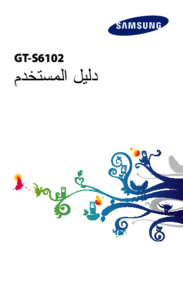


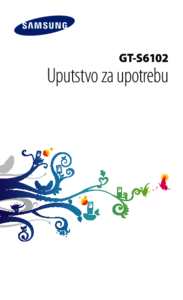



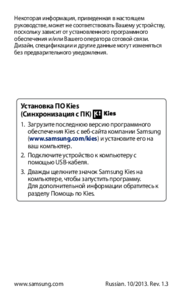




























 (178 pages)
(178 pages) (83 pages)
(83 pages) (307 pages)
(307 pages) (76 pages)
(76 pages) (89 pages)
(89 pages)







Comments to this Manuals